कंप्यूटर या लैपटॉप में फ्लैश ड्राइव कनेक्ट करने के तरीके
USB फ्लैश ड्राइव - इस प्रकाशन में हम देखेंगे कि यह क्या है और कंप्यूटर या लैपटॉप में यूएसबी फ्लैश ड्राइव कैसे डालें।
इस ऑपरेशन को करने के लिए, आपको तीन चीजों का एक सेट चाहिए - यूएसबी फ्लैश ड्राइव (ड्राइव), यूएसबी पोर्ट और कंप्यूटर (लैपटॉप)।
और प्रक्रिया की उचित समझ के लिए, आइए कुछ विवरणों पर ध्यान दें:
ड्राइव
विकिपीडिया "USB- फ्लैश ड्राइव" को फ्लैश ड्राइव का नाम देता है।
इसका उपयोग मुख्य रूप से सूचना के हस्तांतरण या भंडारण से संबंधित है। यही है, वे पहले जानकारी लिखते हैं, फिर उसे कुछ समय के लिए संग्रहीत करते हैं, और यदि आवश्यक हो, तो इसे कहीं और फिर से लिखते हैं।
यह स्पष्ट है कि डेटा रिकॉर्ड करते समय, वे जमा होते हैं।
संरचनात्मक रूप से, मुख्य घटक एक कनेक्टर, एक मेमोरी चिप और एक नियंत्रक हैं:
अग्रभूमि में एक मेमोरी चिप दिखाई देती है। यह, वास्तव में, वह हिस्सा है जहां उपयोगकर्ता की जरूरत है और संग्रहीत है। इस चिप के प्रकार को फ्लैश मेमोरी कहा जाता है, इसलिए डिवाइस का नाम।
पृष्ठभूमि में नियंत्रक है।
खैर, और आखिरकार, यूएसबी क्यों है और यह क्या है? USB (यूनिवर्सल सीरियल बस, अंग्रेजी) एक सार्वभौमिक इंटरफ़ेस है जो उपकरणों को एक दूसरे के साथ जुड़ने की अनुमति देता है। अनुवाद ऐसा लगता है - "सार्वभौमिक धारावाहिक बस।"
निम्नलिखित चित्र में, गैजेट के हिस्सों पर अधिक विस्तार से चर्चा की गई है। विशेष रूप से, कनेक्टर पर ध्यान दें (नंबर 1 द्वारा चिह्नित) - यह वह है ("माँ" होने के बाद से, इसके अंदर एक गुहा है) "पोर्ट-फादर" के प्रोट्रूइंग क्षेत्र को गले लगाना चाहिए (हम इसे कंप्यूटर / लैपटॉप पर विचार करते हुए देखेंगे):
- यूएसबी कनेक्टर (1);
- माइक्रोकंट्रोलर (2);
- नियंत्रण अंक (3);
- मेमोरी चिप (4);
- क्वार्ट्ज गुंजयमान यंत्र (5);
- एलईडी (6);
- एक अतिरिक्त मेमोरी चिप (8) के लिए स्थान।

पोर्ट डैड और उनका सफेद प्रकोप गुहा:

सही पोर्ट का पता लगाएं
फ्लैश ड्राइव के साथ कंप्यूटर को ठीक से कनेक्ट करने के लिए, आपको उस पोर्ट को खोजने की आवश्यकता है जो इसके लिए इरादा है।
हालांकि, कई किस्में हैं।
प्रकार, मानकों, फ्लैश ड्राइव मोड की किस्मों में जाने के बिना, आप नियम के आधार पर सरल "प्रहार" विधि का उपयोग करके सही तरीके से जान सकते हैं - अतिरिक्त प्रयास के बिना, फ्लैश ड्राइव गलत पोर्ट में प्रवेश नहीं करेगा!
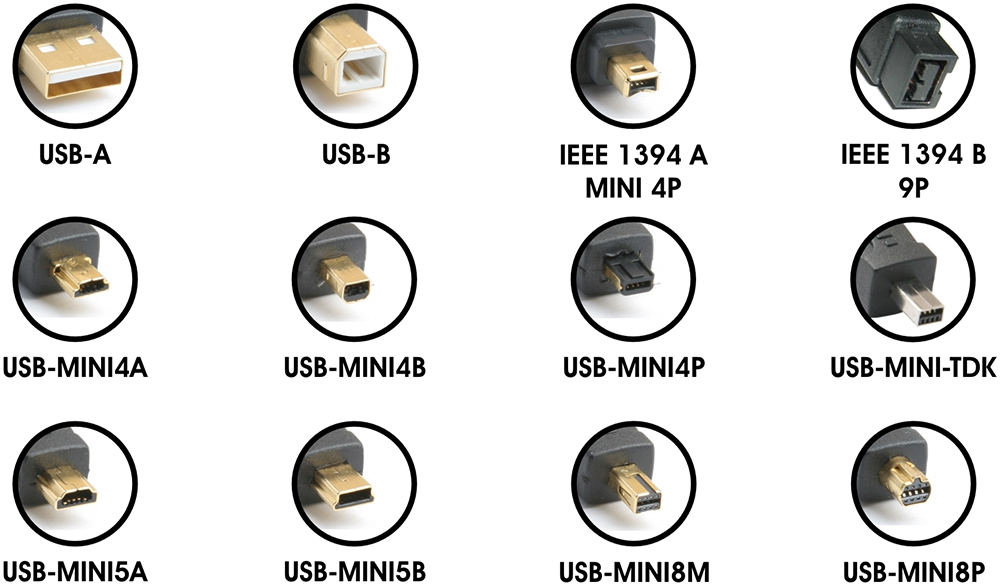
लेकिन सुझाव हैं:
सिस्टम इकाइयों (कंप्यूटर) में, संबंधित सॉकेट्स को पीछे की तरफ और सामने की तरफ दोनों जगह स्थित किया जा सकता है।
लैपटॉप पर किसी भी छोर पर स्थित हो सकते हैं:

हम सभी USB के माध्यम से जुड़े हटाने योग्य ड्राइव का उपयोग करते हैं। हालांकि, कभी-कभी उनका शोषण उपयोगकर्ताओं के लिए कुछ सवाल पैदा करता है, जिनके लिए तत्काल समाधान की आवश्यकता होती है। आइए कंप्यूटर साक्षरता की मूल बातों से शुरू करें और देखें कि यूएसबी फ्लैश ड्राइव को कंप्यूटर से कैसे जोड़ा जाए, साथ ही साथ विश्लेषण करें कि क्या समस्याएं उत्पन्न हो सकती हैं और उन्हें कैसे हल किया जाए।
ड्राइव कनेक्शन
कंप्यूटर पर यूएसबी फ्लैश ड्राइव को खोलने के लिए, आपको इसे यूएसबी पोर्ट में से एक के माध्यम से कनेक्ट करना होगा। सभी आधुनिक सिस्टम इकाइयों में आगे और पीछे के पैनल पर ऐसे कनेक्टर होते हैं, जिससे आप आसानी से उस पोर्ट को खोज सकते हैं जिसे आप ढूंढ रहे हैं। इसी तरह, आप एक टीवी और अन्य मल्टीमीडिया उपकरणों के लिए यूएसबी फ्लैश ड्राइव कनेक्ट कर सकते हैं।
जब कनेक्ट और ड्राइव पर सही ढंग से पता लगाया जाता है, तो संकेतक प्रकाश आमतौर पर रोशनी करता है।
जैसे ही सिस्टम USB फ्लैश ड्राइव को पहचानता है, स्क्रीन पर एक ऑटोरन विंडो दिखाई देगी, जिसमें आपको यह चुनने के लिए कहा जाएगा कि आपको क्या करना है हटाने योग्य डिस्क। इसकी सामग्री को देखने के लिए, आइटम "फ़ोल्डर खोलें" पर क्लिक करें।
फ्लैश ड्राइव पर संग्रहीत फ़ाइलों को कॉपी करना, हटाना और संशोधित करना सामान्य विंडोज एक्सप्लोरर के माध्यम से उसी तरह से किया जाता है, इसलिए इन प्रक्रियाओं को किसी और स्पष्टीकरण की आवश्यकता नहीं है।
संभावित समस्याएं
फ्लैश ड्राइव को कनेक्ट करना - प्रक्रिया बेहद सरल है, लेकिन कभी-कभी यह इस तथ्य के साथ समाप्त होता है कि डिवाइस सिस्टम में एक हटाने योग्य डिस्क के रूप में प्रकट नहीं होता है।
इस अप्रिय स्थिति के कारण अलग-अलग हो सकते हैं - ड्राइव के फाइल सिस्टम को नुकसान से लेकर यूएसबी पोर्ट में पावर की कमी।
फ्लैश ड्राइव आउट ऑफ ऑर्डर
सबसे आम और अप्रिय कारणों में से एक - फ्लैश ड्राइव को नुकसान। इसे सत्यापित करने के लिए, मीडिया को अन्य कंप्यूटरों से कनेक्ट करने का प्रयास करें: यदि यह कहीं भी परिभाषित नहीं है, तो आपको सोचना होगा कि यूएसबी फ्लैश ड्राइव को कैसे पुनर्स्थापित किया जाए और एक विशेष कार्यक्रम डाउनलोड किया जाए। 
सिस्टम यूनिट
अक्सर फ्लैश ड्राइव का पता नहीं चलता है यदि उपयोगकर्ता ड्राइव को उन बंदरगाहों के माध्यम से जोड़ता है जो सामने के पैनल पर स्थित हैं। सिस्टम यूनिट.
तथ्य यह है कि ये कनेक्टर हमेशा सही ढंग से मदरबोर्ड से जुड़े नहीं होते हैं, और इसलिए सिस्टम बस उन्हें नहीं देखता है। 
समस्या का समाधान - सिस्टम यूनिट के कवर को हटा दें, सामने के यूएसबी पोर्ट से संपर्क ढूंढें और उन्हें सेट करें मदरबोर्ड। एक वैकल्पिक तरीका कनेक्टर्स का उपयोग करना है।यूएसबी, जो पीछे के पैनल पर स्थित हैं; उनके साथ ऐसी कोई समस्या नहीं होगी।
याद रखें: यदि आप एक अंतर्निहित बोर्ड या हब की सहायता से कई कनेक्टरों को जोड़कर अपने कंप्यूटर से यूएसबी कनेक्ट करने का निर्णय लेते हैं, तो आपको प्राथमिक बिजली की कमी की समस्या का सामना करना पड़ सकता है।
अधिक USB -उपकरण जुड़े हुए हैं, जितनी अधिक ऊर्जा वे खपत करते हैं। इसलिए, इस समय अप्रयुक्त उपकरणों को अक्षम करने का प्रयास करें: उदाहरण के लिए, स्पीकर या एक प्रिंटर, अगर यह इंटरफ़ेस के माध्यम से काम करता हैयूएसबी।
विभिन्न उपकरणों के अक्षरों का मिलान करें
यदि आपको पता चला है कि नेटवर्क ड्राइव को कैसे कनेक्ट किया जाए, और सक्रिय रूप से इस ज्ञान का उपयोग करें, तो फ्लैश ड्राइव को कनेक्ट करने पर आपको एक दिलचस्प समस्या का सामना करना पड़ सकता है - सिस्टम एक ड्राइव पत्र को असाइन करने की कोशिश करता है जो पहले से ही किसी अन्य डिवाइस (आमतौर पर सिर्फ एक नेटवर्क ड्राइव) द्वारा उपयोग किया जाता है। 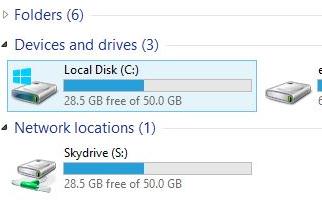
ऐसी सिस्टम त्रुटि का परिणाम फ्लैश ड्राइव को ठीक से कनेक्ट करने में असमर्थता है। आप इस समस्या को जल्दी से हल कर सकते हैं:
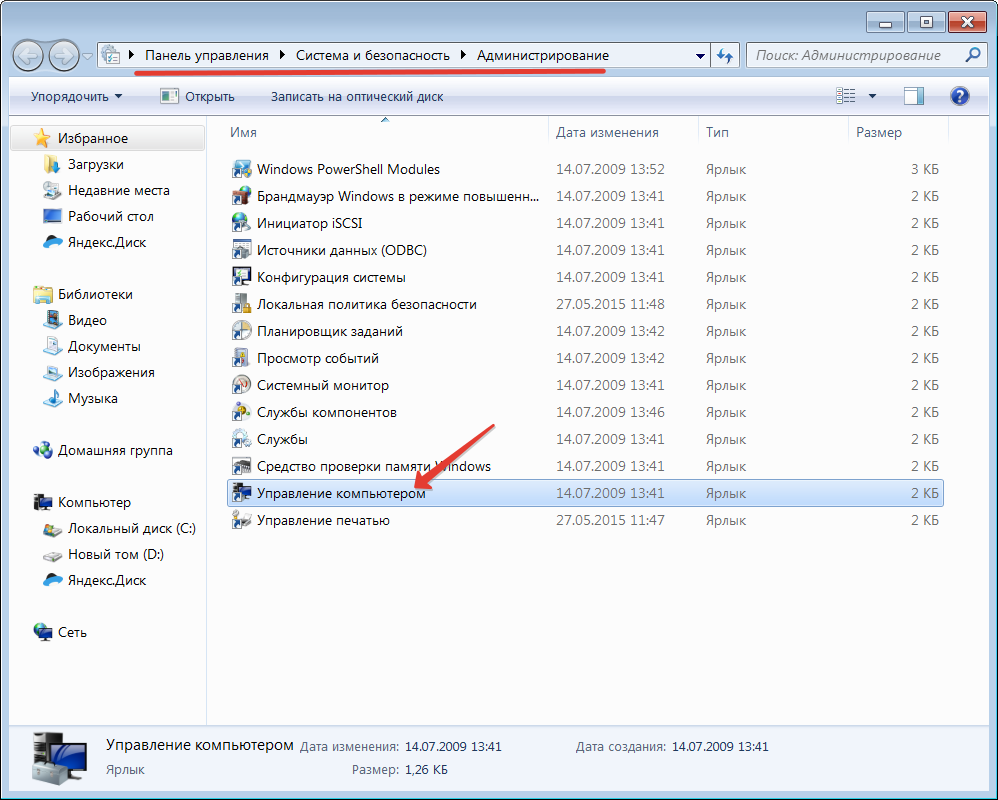
एक पत्र निर्दिष्ट करें जो अन्य डिस्क (आभासी या भौतिक) द्वारा उपयोग नहीं किया जाता है। परिवर्तनों को सहेजने के बाद, फ्लैश ड्राइव को सामान्य रूप से सिस्टम द्वारा निर्धारित किया जाना चाहिए और चलाना चाहिए।
ड्राइवर की समस्या
एक फ्लैश ड्राइव एक माउस या कीबोर्ड के समान हार्डवेयर है, इसलिए इसके संचालन के लिए ड्राइवरों की आवश्यकता होती है। हालांकि, आपको उन्हें अलग से स्थापित करने की आवश्यकता नहीं है - आपकी जरूरत की हर चीज सॉफ्टवेयर मदरबोर्ड के ड्राइवरों के साथ यूएसबी स्टिक के लिए जोड़ा जाता है।
यदि ड्राइव का पता नहीं चला है:

वायरस
एक और कारण है कि सिस्टम द्वारा यूएसबी डिवाइस का पता नहीं लगाया जाता है, यह कंप्यूटर का वायरस संक्रमण हो सकता है। 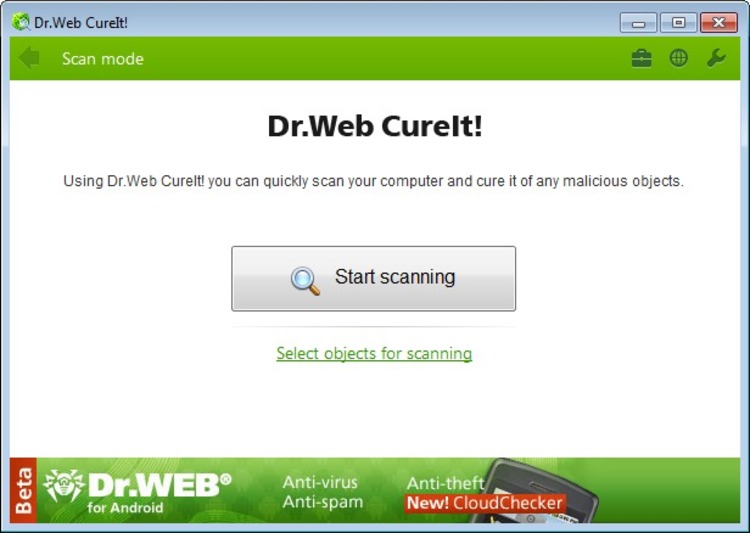 एक स्थापित लाइसेंस प्राप्त एंटीवायरस के साथ अपने सिस्टम की जांच करें; नि: शुल्क इलाज उपयोगिता डॉ। वेब CureIT और इसके साथ अपने कंप्यूटर को स्कैन करें।
एक स्थापित लाइसेंस प्राप्त एंटीवायरस के साथ अपने सिस्टम की जांच करें; नि: शुल्क इलाज उपयोगिता डॉ। वेब CureIT और इसके साथ अपने कंप्यूटर को स्कैन करें।
हटाए गए सभी खतरों को हटा दें या हटा दें और USB फ्लैश ड्राइव को फिर से जोड़ने का प्रयास करें। ड्राइव, वैसे, वायरस की जांच करने के लिए भी उपयोगी होगा, ताकि आपके कंप्यूटर को फिर से संक्रमित न करें।
गाड़ी चलाओ
एक फ्लैश ड्राइव को न केवल सही तरीके से प्लग करने की आवश्यकता होती है, बल्कि डिस्कनेक्ट हो जाती है - फिर सिस्टम द्वारा इसकी परिभाषा के साथ समस्याएं बिल्कुल उत्पन्न नहीं होंगी।
आप केवल उनके यूएसबी-पोर्ट से फ्लैश ड्राइव को बाहर नहीं निकाल सकते हैं - इसलिए आप इसे लिखी गई फ़ाइलों को नुकसान पहुंचा सकते हैं।
हटाने योग्य मीडिया और उसके बाद के निष्कर्षण को अक्षम करना उन कार्यों की एक विशिष्ट एल्गोरिथ्म है जो हर उपयोगकर्ता को याद रखना चाहिए:

उपयोगकर्ता कभी-कभी यह पाते हैं कि जब वे डिवाइस को सुरक्षित रूप से हटाने का प्रयास करते हैं, तो स्क्रीन पर एक त्रुटि संदेश दिखाई देता है। आमतौर पर, यह संदेश इंगित करता है कि फ्लैश ड्राइव पर रिकॉर्ड की गई फाइलें कंप्यूटर पर किसी अन्य एप्लिकेशन में चल रही हैं, और जब तक आप अपना काम पूरा नहीं करते हैं, तब तक ड्राइव को सही ढंग से डिस्कनेक्ट नहीं किया जा सकता है। 
सभी प्रोग्रामों को बंद करें जो फ्लैश ड्राइव से फ़ाइलों का उपयोग कर सकते हैं और टास्क मैनेजर के माध्यम से अपनी प्रक्रियाओं को समाप्त कर सकते हैं। उसके बाद, आप फिर से कंप्यूटर से डिवाइस को हटाने का प्रयास कर सकते हैं।
07.04.2014
वे दिन गए जब फ्लॉपी डिस्क और डिस्क का उपयोग एक कंप्यूटर से दूसरे कंप्यूटर में सूचना स्थानांतरित करने के लिए किया जाता था। अब सभी उपयोगकर्ता सक्रिय रूप से फ्लैश ड्राइव का उपयोग करते हैं, क्योंकि उनमें जानकारी काफी फिट बैठती है। यहां तक कि शुरुआती अब यह भी जानते हैं कि यूएसबी फ्लैश ड्राइव को कंप्यूटर से कैसे जोड़ा जाए और इसे गैर-जानकारी पर रीसेट किया जाए। लेकिन कभी-कभी ऐसा होता है कि एक कंप्यूटर फ्लैश डिवाइस देखने से इनकार कर देता है। यदि समान जानकारी के साथ कोई अन्य फ्लैश ड्राइव नहीं है, तो आपको यह पता लगाना होगा कि क्या हो सकता है और कंप्यूटर द्वारा इस फ्लैश ड्राइव का पता क्यों नहीं लगाया गया है।
Comp फ्लैश ड्राइव नहीं देखता है
वास्तव में, जिन कारणों से कंप्यूटर में फ्लैश ड्राइव काफी नहीं दिखता है। उदाहरण के लिए, फ्लैश ड्राइव भी विफल होते हैं, साथ ही साथ अन्य इलेक्ट्रॉनिक उपकरण भी। यह इस कारण से होता है कि एक बार कोशिकाओं में लिखने की संख्या अपनी चरम सीमा पर पहुंच जाती है और परिणामस्वरूप, वाहक का पतन शुरू हो जाता है। इस मामले में, आपको बस एक नई फ्लैश ड्राइव की खरीदारी करनी होगी। लेकिन ऐसे मामलों में जहां कंप्यूटर की गलती के कारण फ्लैश ड्राइव नहीं खुलती है, समस्याओं की पहचान की जा सकती है और सही ढंग से हल किया जा सकता है। कनेक्ट करते समय संभवतः सभी को ऐसी समस्या का सामना करना पड़ा मोबाइल फोन इसमें खड़ी फ्लैश ड्राइव को कंप्यूटर द्वारा मान्यता नहीं दी गई थी। सबसे अधिक बार, यह ऑपरेटिंग सिस्टम में आवश्यक ड्राइवरों की कमी के कारण था जो इस फोन मॉडल का समर्थन करते हैं। आमतौर पर, प्रसिद्ध निर्माता विशेष कार्यक्रम बनाते हैं, जिसके साथ आप फोन को कंप्यूटर से कनेक्ट कर सकते हैं और फोन में यूएसबी फ्लैश ड्राइव पर विभिन्न जानकारी छोड़ सकते हैं। ऐसे प्रोग्राम आमतौर पर फोन के साथ डिस्क पर चलते हैं। यदि ऐसी कोई डिस्क नहीं है, तो यह निर्माता की वेबसाइट पर जाने और वहां सभी आवश्यक ड्राइवरों और सॉफ़्टवेयर को डाउनलोड करने के लिए पर्याप्त है ताकि कंप्यूटर फ्लैश ड्राइव को देख सके।
फ्लैश ड्राइव नहीं खुलती है
यदि कंप्यूटर पर फ्लैश ड्राइव नहीं खुलती है, तो इसका कारण सबसे अधिक संभावना है कि यह अपने आप में निहित है, और इसकी लागत है, पता करें कि वास्तव में काम में इन विफलताओं का कारण क्या है। पहला कदम यह सुनिश्चित करना है कि फ्लैश ड्राइव सही ढंग से डाला गया है यूएसबी पोर्ट। यदि फ्लैश ड्राइव में एलईडी है, तो ठीक से कनेक्ट होने पर, इसे हल्का होना चाहिए। यदि यह चमक मौजूद नहीं है, तो पोर्ट स्वयं गलत हो सकते हैं, अर्थात्। ग्रंथि का सारा दोष। और अगर एलईडी चालू है, लेकिन नए डिवाइस के बारे में संदेश प्रकट नहीं होता है, तो इसका कारण ऑपरेटिंग सिस्टम में निहित है। कंप्यूटर भी फ्लैश ड्राइव को इस तथ्य के कारण नहीं पहचान सकता है कि यूएसबी BIOS में अक्षम है। आप दूसरे कंप्यूटर पर यूएसबी फ्लैश ड्राइव की जांच कर सकते हैं। यदि सब कुछ वहां क्रम में है और ड्राइव का पता चला है और काम कर रहा है, तो डिवाइस पूरी तरह से कार्यात्मक है।
और यूएसबी फ्लैश ड्राइव को कंप्यूटर से कैसे कनेक्ट किया जाए, अगर इस कंप्यूटर पर जानकारी स्थानांतरित करने के लिए कोई अन्य विकल्प नहीं हैं? यदि फ्लैश ड्राइव पर एलईडी चमकती है, तो आपको निपटने की आवश्यकता है यूएसबी पोर्टऔर। आमतौर पर बस में बिजली की कमी के कारण फ्लैश ड्राइव का पता नहीं चलता है। ऐसा तब हो सकता है जब कंप्यूटर में बहुत सारे डिवाइस हों जो एक साथ यूएसबी पोर्ट से जुड़े हों। फिर, फ्लैश ड्राइव के सही संचालन के लिए पर्याप्त वर्तमान नहीं है। इसलिए, एक प्रयोग करना और कंप्यूटर के यूएसबी पोर्ट से कुछ उपकरणों को अक्षम करना बेहतर है। यदि फ्रंट पोर्ट से कनेक्ट होने पर फ्लैश ड्राइव का पता नहीं चलता है, तो आप इसे रियर पोर्ट से कनेक्ट करने का प्रयास कर सकते हैं, क्योंकि फ्रंट पोर्ट को कमजोर तारों से जोड़ा जा सकता है। प्रत्येक उपयोगकर्ता के लिए, यह कोई रहस्य नहीं है कि फ्लैश मीडिया का अपना पत्र भी है, जैसे कंप्यूटर से जुड़े सभी डिस्क। इस वजह से, यह हो सकता है कि फ्लैश ड्राइव को सौंपा गया पत्र कंप्यूटर पर पहले से ही किसी डिस्क द्वारा कब्जा कर लिया गया हो। कैसे करें? ऑपरेटिंग सिस्टम यह स्वचालित रूप से फ्लैश ड्राइव को एक और पत्र असाइन करना चाहिए, लेकिन विफलताओं के कारण ऐसा नहीं होता है और मीडिया बस इस कंप्यूटर पर नहीं खुलेगा।
